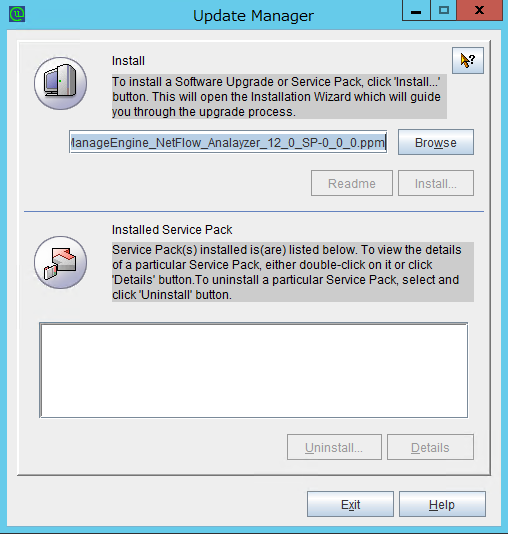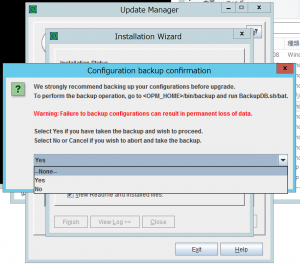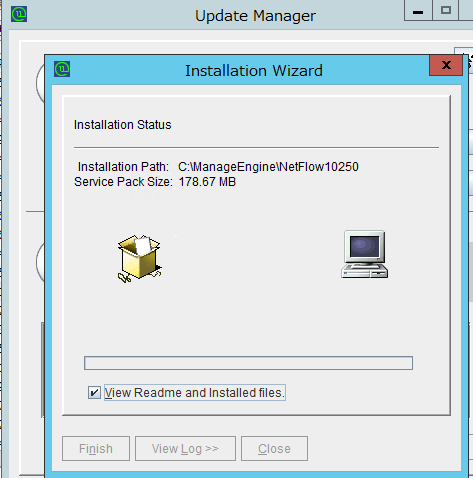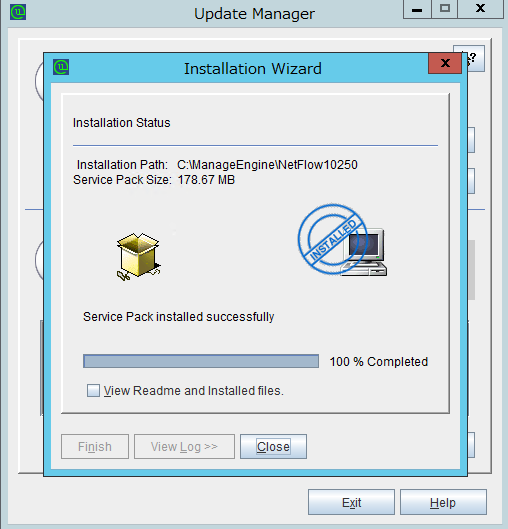NetFlow Analyzer Professional(Essential) Edition サービスパック適用手順 12.3.xxx → 12.4.006
作成日:2019年8月2日 | 更新日:2025年4月14日
概要/留意点
- NetFlow Analyzer Professional(Essential) Edition サービスパック適用手順 12.3.xxx → 12.4.006
- アップグレード
- 対象OS : Windows/Linux
- 対象ビルド : 12.3.xxx : ビルド確認方法
- 注意事項 : こちら
- システム要件の見直しを必ずお願いします : こちら
- 手順はすべて管理者権限で実行ください
- ビルド12.3.xxxから12.4.006へアップグレード後、最新ビルドへアップグレードしてください : サービスパック適用手順
- 使用ファイル(サービスパック) : AdventNet_ManageEngine_OpManager_12_0_SP-4_0_0_6.ppm
アップグレードに必要なサービスパックは、ManageEngine Communityよりダウンロードいただけます。
1. ManageEngine Communityにログイン
2. 「購入済みの製品」タブの「インストーラー/サービスパック一覧」よりサービスパックをダウンロード
※ManageEngine Communityに関するお問い合わせは、下記連絡先までお願いいたします。
ライセンス担当 : jp-license@zohocorp.com
手順
Windows用手順
1.
システム要件の見直しを必ずお願いします : こちら
2.
バックアップの取得
バックアップ取得方法 : こちら
製品アップグレードのテスト環境に正規ライセンスを適用の上、並行稼働することを許諾します。
製品アップグレードの検証完了後、速やかにテスト環境の削除をお願いいたします。
3.
NetFlow Analyzerが停止していることを確認
4.
コンソールを起動し、ppmファイルを任意パスに配置
5.
[NFA_HOME]\binに移動後、以下のコマンドを実行※[NFA_HOME]はデフォルト値でC:\ManageEngine\OpManager
UpdateManager.bat
6.
下記メッセージが表示される場合、[y]を入力
Looks like the database backup was not taken. Please run the BackupDB.sh in /troubleshooting folder to take backup of your data before migrating. Do you still want to continue with migration (y/n)?
7.
アップグレード用のUIが表示されますので「Browse」をクリック、AdventNet_ManageEngine_OpManager_12_0_SP-4_0_0_6.ppmを選択後、[Install]をクリックします。
8.
完了後、Installation Wizard上[Close]をクリックし、UpdateManager上[Exit]をクリック
9.
アップグレード完了後、製品を起動
起動方法 : こちら
10.
キャッシュとクッキーをクリアした推奨ブラウザ(シークレットウィンドウ)で、製品にログイン
推奨ブラウザ : Microsoft Edge/Firefox 最新版 /Google Chrome最新版
11.
続けて最新ビルドへアップグレードしてください : サービスパック適用手順
Linux用手順
1.
システム要件の見直しを必ずお願いします : こちら
2.
バックアップの取得
バックアップ取得方法 : こちら
製品アップグレードのテスト環境に正規ライセンスを適用の上、並行稼働することを許諾します。
製品アップグレードの検証完了後、速やかにテスト環境の削除をお願いいたします。
3.
NetFlow Analyzerが停止していることを確認
4.
コンソールを起動し、ppmファイルを任意パスに配置
5.
[NFA_HOME]/binに移動後、以下のコマンドを実行※[NFA_HOME]はデフォルト値で/opt/ManageEngine/OpManager
[root@nfatest bin]# ./UpdateManager.sh -c
6.
下記メッセージが表示される場合、[y]を入力
Looks like the database backup was not taken. Please run the BackupDB.sh in /troubleshooting folder to take backup of your data before migrating. Do you still want to continue with migration (y/n)?
7.
[i]を入力Press i to Install
v to View installed ServicePack versions
e to Exit
Choose an Option:i
8.
AdventNet_ManageEngine_OpManager_12_0_SP-4_0_0_6.ppmのフルパスを入力
Enter the patch file to install:/home/AdventNet_ManageEngine_OpManager_12_0_SP-4_0_0_6.ppm
9.
[y]を入力Did you take configuration backup (y/n)?
y
10.
アップグレード完了までお待ちください
[略] File /opt/ManageEngine/OpManager//64bit/lib/native/NFADPI.dll is successfully coFile /opt/ManageEngine/OpManager//64bit/lib/ADUserHandler.dll is successfully coFile /opt/ManageEngine/OpManager//64bit/lib/WMIMacFetch.dll is successfully copiService Pack installed successfully[root@centos-tmpl bin]#
11.
アップグレード完了後、製品を起動
起動方法 : こちら
12.
キャッシュとクッキーをクリアした推奨ブラウザ(シークレットウィンドウ)で、製品にログイン
推奨ブラウザ : Microsoft Edge/Firefox 最新版 /Google Chrome最新版
13.
続けて最新ビルドへアップグレードしてください : サービスパック適用手順